win7输入法被隐藏怎么办_win7恢复被隐藏输入法的方法
说起win7系统很多人都不陌生,该系统凭借良好的兼容性现在还被广泛使用,不过有时候也会因为我们的操作不当而将一些功能给隐藏了,那有网友就跟小编反映说自己的win7系统输入法被隐藏了,不知道怎么恢复。所有今天小编就来为大家分享win7恢复被隐藏输入法的方法。
恢复方法如下:
1、点击开始按钮,选择控制面板。
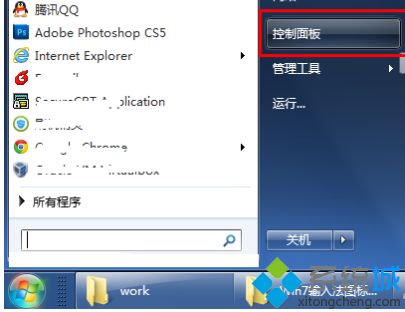
2、在打开的窗口中,将左上角的查看方式改为小图标,然后选择“区域和语言”。
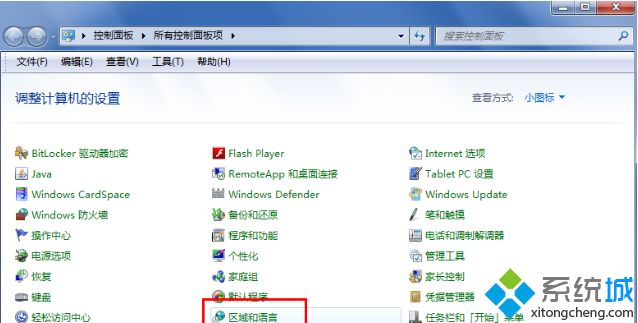
3、点击区域和语言窗口中的“键盘和语言”,然后点击“更改键盘”。
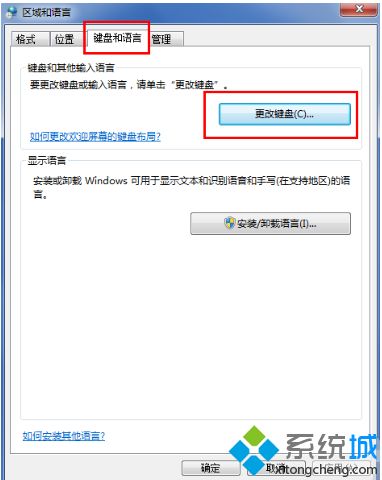
4、弹出文本服务和输入语言设置对话框,选择“语言栏”,语言栏竟然给隐藏了。
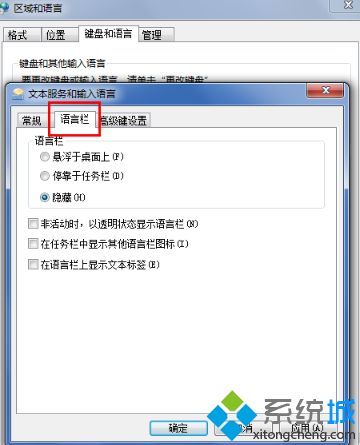
5、我们将它改为停靠于任务栏,“应用”、“确定”。现在看看输入法图标回来了没有吧。
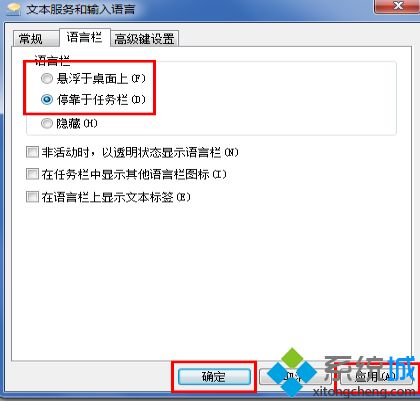
以上就是win7恢复被隐藏输入法的方法啦。有出现同样问题的用户可以参考上上面的步骤来解决哦。
相关教程:隐私空间隐藏入口恢复输入法被隐藏了怎么办我告诉你msdn版权声明:以上内容作者已申请原创保护,未经允许不得转载,侵权必究!授权事宜、对本内容有异议或投诉,敬请联系网站管理员,我们将尽快回复您,谢谢合作!










